6 Najlepsze alternatywy dla Microsoft Office

Jeśli szukasz najlepszych alternatyw dla Microsoft Office, oto 6 doskonałych rozwiązań, które możesz wypróbować.

Uruchamiasz komputer i wpisujesz swój PIN. To coś, co robiłeś setki razy wcześniej i nigdy nie napotkałeś problemu – PIN jest łatwy do zapamiętania i nigdy się nie mylisz. Ale dzisiaj jest inaczej. Tym razem wprowadzasz PIN i widzisz coś, czego wcześniej nie widziałeś:
„Coś poszło nie tak i Twój PIN nie jest dostępny.”
Tak po prostu, jesteś zmuszony do użycia hasła lub innego obejścia, aby dostać się do swojego komputera, a Ty próbujesz odkryć, jak przywrócić funkcjonalność PIN-u. Zróbmy to teraz, korzystając z dwóch metod, które powinny ponownie uruchomić Twoje usługi PIN.
Nawet jeśli jesteś pewny, że wpisałeś poprawny PIN, błąd w funkcjonalności PIN-u w systemie Windows może być wystarczający, aby system już nie rozpoznawał Twoich cyfr. Czasami szybki reset PIN-u to wszystko, czego potrzebujesz, aby naprawić problem.
Krok 1: Wpisz „Ustawienia” w pasku wyszukiwania systemu Windows i kliknij aplikację, która się pojawi.
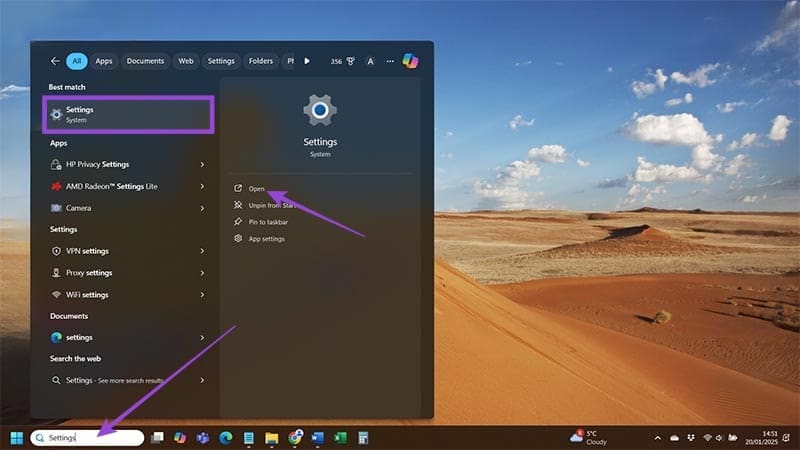
Krok 2: Przejdź do „Konta” – to gdzieś w połowie z lewej strony ekranu – i kliknij „Opcje logowania” w sekcji „Ustawienia konta.”
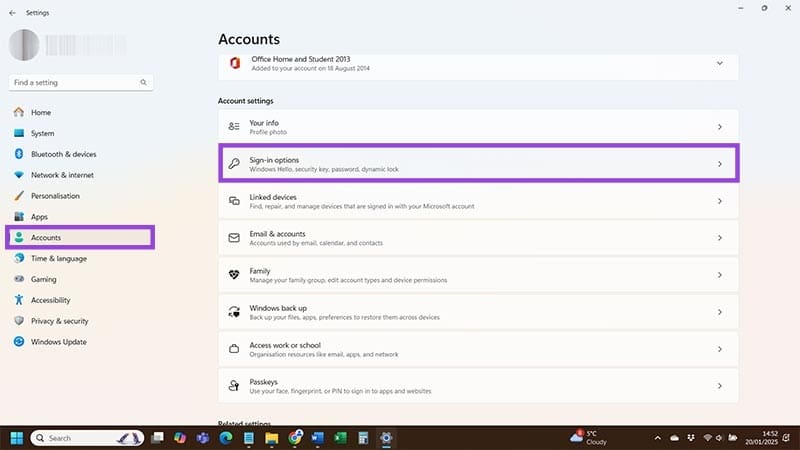
Krok 3: Wybierz opcję „PIN (Windows Hello)” w sekcji „Sposoby logowania.” Masz tutaj dwa wybory. Jeśli wiesz, że Twój PIN jest poprawny, wybierz „Zmień PIN” i przejdź przez kroki, aby utworzyć nowy PIN. Jeśli zapomniałeś, jaki miałeś PIN, możesz skorzystać z opcji „Zapomniałem mojego PIN-u”, aby ustawić nowy. Tak czy inaczej, zresetowałeś swój PIN i możesz rozwiązać problem „Coś poszło nie tak i Twój PIN nie jest dostępny.”
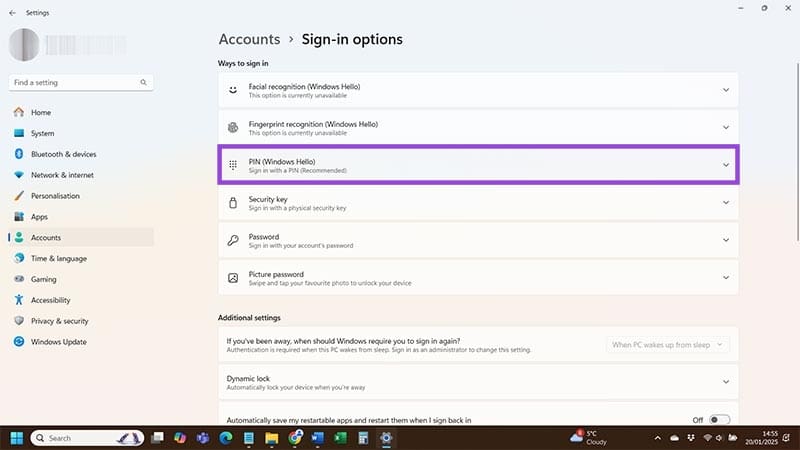
Czasami błąd „Coś poszło nie tak i Twój PIN nie jest dostępny” w ogóle nie ma nic wspólnego z Twoim PIN-em. Jest problem z Twoim folderem Ngc – repozytorium, w którym Windows przechowuje wszystkie ustawienia i informacje związane z używaniem PIN-u na Twoim PC. Jeśli występuje problem z tym folderem, to nie ma znaczenia, ile razy zmienisz swój PIN. Po prostu nie zadziała.
Rozwiązanie?
Usuń folder, aby zasadniczo „wyczyścić” go z Windows, aby można było ustawić nowy PIN.
Krok 1: Otwórz „Eksplorator plików” – możesz to zrobić przez menu wyszukiwania lub wchodząc przez dowolny folder, który masz zapisany na pulpicie – i kliknij „Widok” pod polem ścieżki pliku.
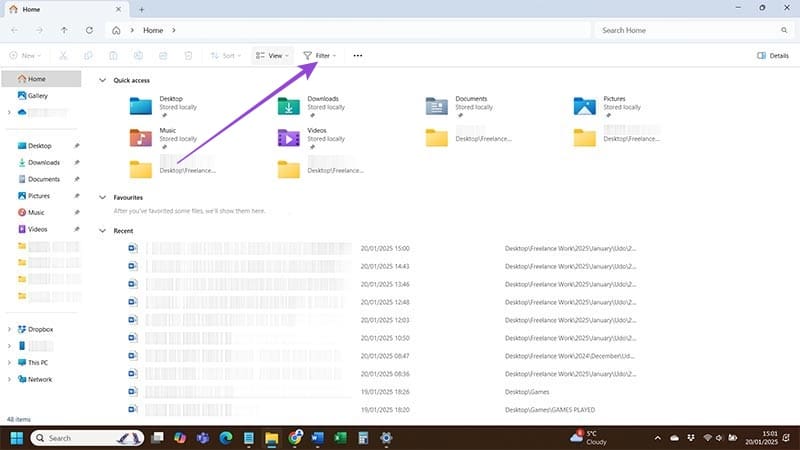
Krok 2: Wyróżnij „Pokaż” i wybierz „Ukryte elementy” z rozwijanego menu, które się pojawi.
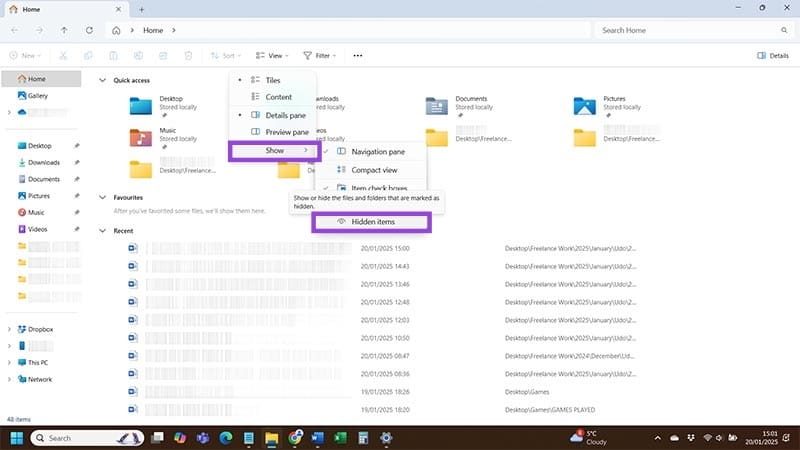
Krok 3: Ręcznie podążaj za poniższą ścieżką pliku, teraz gdy ukryłeś foldery.
C:\Windows\ServiceProfiles\LocalService\AppData\Local\Microsoft.
Krok 4: W folderze „Microsoft” powinieneś znaleźć kolejny folder oznaczony jako „Ngc.” Kliknij prawym przyciskiem myszy i usuń ten folder lub wybierz go lewym kliknięciem i naciśnij „Usuń” na klawiaturze.
Dzięki temu wszystkie Twoje poprzednie ustawienia PIN będą usunięte, w tym Twój stary PIN, co pozwoli systemowi Windows utworzyć nowe ustawienia od podstaw, gdy tylko ustawisz nowy PIN. Uważaj tę metodę za podobną do resetu fabrycznego dla Twojego PIN-u w systemie Windows. Błąd znika, ponieważ usunąłeś wszelkie uszkodzone pliki, które go spowodowały na początku.
Jeśli szukasz najlepszych alternatyw dla Microsoft Office, oto 6 doskonałych rozwiązań, które możesz wypróbować.
Ten poradnik pokazuje, jak stworzyć skrót na pulpicie Windows, który otwiera wiersz poleceń w określonej lokalizacji katalogu.
Spotify może być irytujące, jeśli uruchamia się automatycznie za każdym razem, gdy uruchomisz komputer. Wyłącz automatyczne uruchamianie, korzystając z tych kroków.
Zastanawiasz się, jak przenieść pliki z Windows na urządzenia iPhone lub iPad? Ten krok po kroku przewodnik pomoże Ci w tym z łatwością.
Dowiedz się, jak zainstalować macOS na komputerze z Windows za pomocą szczegółowego przewodnika, który pokazuje dokładnie, jak uzyskać system operacyjny Apple na urządzeniu Microsoft.
Dowiedz się, jak łatwo i szybko włączyć tryb ciemny w Skype na swoim komputerze z systemem Windows 11 w mniej niż jedną minutę.
Uzyskaj sprawdzone kroki, aby zobaczyć, jak wyświetlić historię odtwarzania na Spotify w odtwarzaczu internetowym, na Androidzie i w aplikacji internetowej Windows.
Ten przewodnik pokazuje, jak zmienić ustawienia UAC w systemie Microsoft Windows.
Skorzystaj z tego samouczka, aby dowiedzieć się, czy zalogowany użytkownik ma uprawnienia administratora lub dowiedz się, gdzie sprawdzić wszystkie konta w systemie Microsoft Windows.
Zastanawiasz się, jak dezaktywować Microsoft Copilot, sztuczną inteligencję, która jest standardem w Windows i Edge? Postępuj zgodnie z naszym przewodnikiem krok po kroku, aby dowiedzieć się więcej.
W tym poście pokazujemy dwa sposoby na wyczyszczenie kolejki drukowania w systemie Microsoft Windows.
Czy potrzebujesz zobaczyć, ile miejsca zajmują utwory Spotify? Oto kroki, które należy wykonać dla urządzeń Android i Windows.
Jeśli próbujesz naprawić kod błędu 0x80860010 na swoim komputerze, znajdź tutaj możliwe rozwiązania.
Dowiedz się, jak rozwiązać powszechny problem, gdy ekran miga w przeglądarce internetowej Google Chrome.
Defragmentacja komputera jest kluczowa dla jego kondycji, ale czy wiesz, jak zrobić to ręcznie? Defragmentacja jest kluczowa dla jego kondycji, ale czy wiesz, jak to zrobić ręcznie?
Możesz teraz zainstalować system Android na tablecie z systemem Windows 8, a także system operacyjny Windows na tablecie z systemem Android, wykonując te szybkie i łatwe czynności.
Rozwiąż błąd Żądany zasób jest używany podczas usuwania portu drukarki w Windows 10 i Server 2016.
Przejmij kontrolę nad znacznikami czasu plików, ucząc się, jak łatwo zmieniać daty utworzenia i daty modyfikacji w systemie Windows.
Dowiedz się, jak zwiększyć dedykowaną pamięć RAM wideo (VRAM) w komputerach z systemem Windows 11 i Windows 10, aby poprawić wydajność systemu.
Jeśli napotykasz błędy lub awarie, postępuj zgodnie z instrukcjami dotyczącymi przywracania systemu w systemie Windows 11, aby przywrócić urządzenie do poprzedniej wersji.
Jeśli szukasz najlepszych alternatyw dla Microsoft Office, oto 6 doskonałych rozwiązań, które możesz wypróbować.
Ten poradnik pokazuje, jak stworzyć skrót na pulpicie Windows, który otwiera wiersz poleceń w określonej lokalizacji katalogu.
Odkryj kilka sposobów na naprawienie uszkodzonej aktualizacji systemu Windows, jeśli Twoje urządzenie ma problemy po zainstalowaniu ostatniej aktualizacji.
Czy masz problemy z ustaleniem, jak ustawić wideo jako wygaszacz ekranu w Windows 11? Odkrywamy, jak to zrobić, używając darmowego oprogramowania, które jest idealne dla wielu formatów plików wideo.
Czy denerwuje Cię funkcja Narrator w systemie Windows 11? Dowiedz się, jak wyłączyć głos narratora na kilka łatwych sposobów.
Jak włączyć lub wyłączyć system szyfrowania plików w systemie Microsoft Windows. Odkryj różne metody dla Windows 11.
Pokazujemy, jak rozwiązać problem Windows nie może się zalogować, ponieważ profil nie może zostać załadowany, podczas łączenia z komputerem poprzez Pulpit zdalny.
Coś poszło nie tak i Twój PIN nie jest dostępny w systemie Windows? Nie panikuj! Istnieją dwa skuteczne rozwiązania, aby naprawić ten problem i przywrócić dostęp do PIN-a.
Co zrobić, gdy czas na komputerze z Windows 11 tajemniczo nie pokazuje właściwego czasu? Wypróbuj te rozwiązania.




















